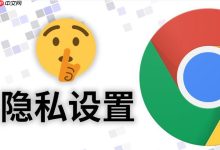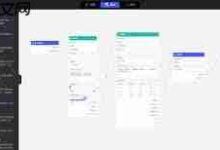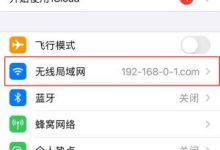大家应该是看了我之前分享的办公文档压缩方法才找到这篇文章的吧?下面我就来详细介绍一下fileminimizer suite的完整安装流程,步骤清晰明了,轻松上手。
1、 首先,将下载到的FILEminimizer Suite压缩包解压到当前目录,解压后即完成前期准备工作。
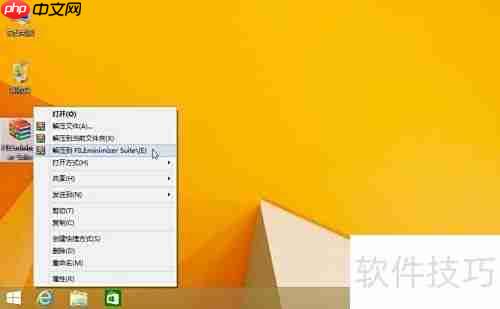
2、 打开解压后的程序文件夹,忽略其他无关文件,找到安装执行程序(.exe文件),右键选择“以管理员身份运行”,确保安装权限充足,避免后续出错。
3、 安装开始后,首先选择语言为English,然后按照以下图示一步步进行安装操作即可。
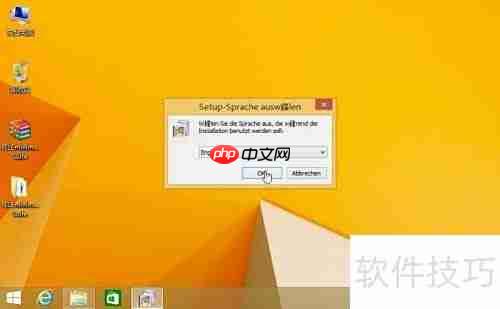

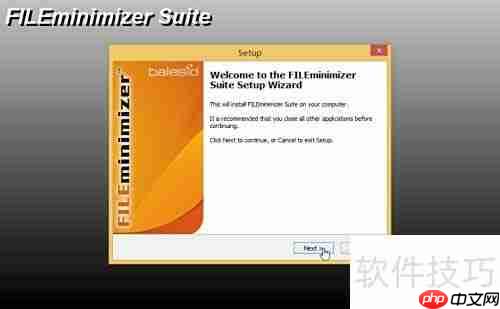
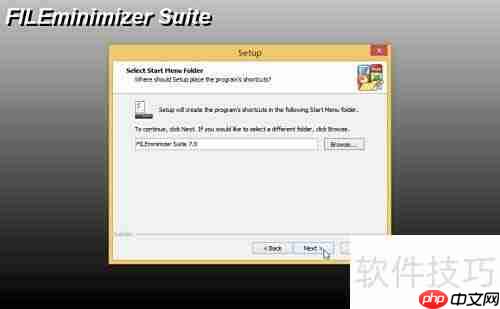


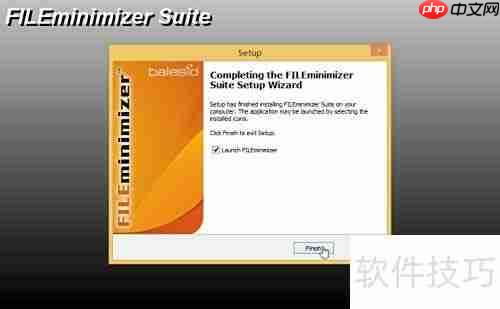
4、 安装完成后,系统会提示输入注册码,此时点击“Enter registration Code”按钮,进入注册码输入界面。
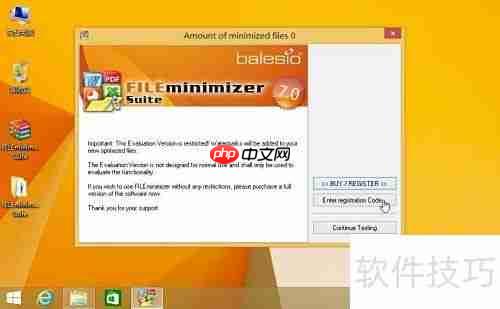
5、 在弹出的注册窗口中,第一个文本框保持空白,后两个可以随意填写一些字符并记住内容,不要关闭此窗口,直接进入下一步。
6、 返回安装目录,找到名为keygen的文件,右键选择“以管理员身份运行”,此时会弹出一个黑色命令行窗口。
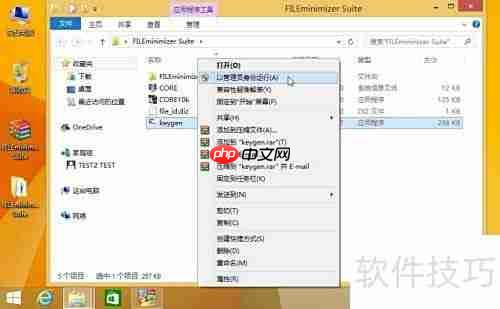
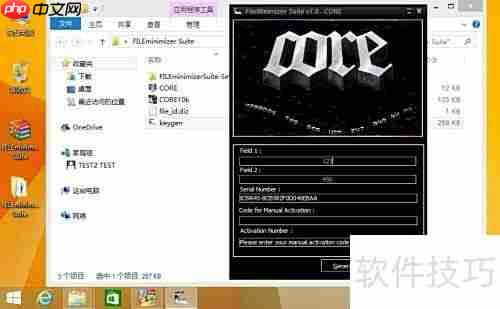
7、 注意:在keygen窗口中,“Field 1”和“Field 2”需填入与第5步中一致的内容。填写无误后,仅点击一次“Generate”按钮,下方Serial Number区域将生成一串序列号。复制该序列号,回到主程序注册界面,粘贴至对应输入框,点击“Register”。若出现注册成功提示,点击确定即可完成注册。务必保证信息准确,避免多次点击导致错误。
8、 注册完成后,请保持黑色keygen窗口不要关闭,后续步骤仍需使用。
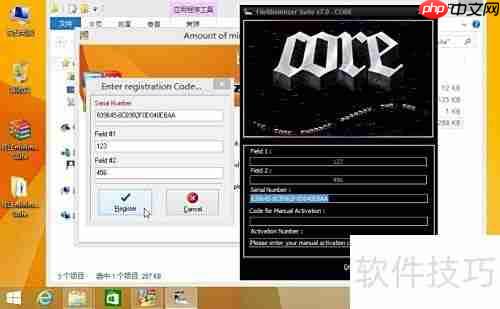
9、 接着程序会跳转至新的激活页面,勾选第二个选项,点击“Next”继续。
10、 建议在操作前断开网络连接,确保激活过程不受干扰,提升成功率。
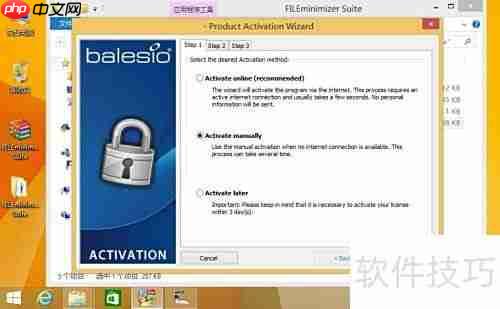
11、 在新弹出的界面中,第一个输入框会显示一段激活代码,请将其完整复制。然后切换到keygen的黑色窗口,将代码粘贴至“Code for Manual Activation”对应的输入框中。点击一次“Generate”按钮(切勿多次点击),系统将在“Activation Number”栏生成一段激活码,请完整复制该码,备用。
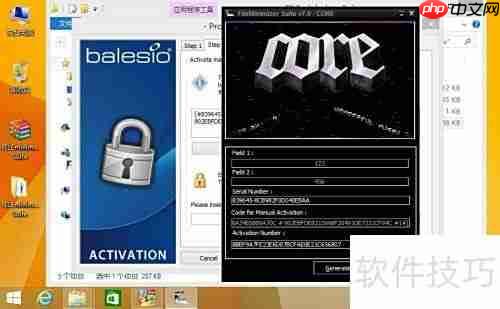
12、 回到程序的激活页面,将刚才复制的激活码粘贴到第二个输入框,点击“Next”,程序将显示激活成功界面。至此,安装与激活基本完成,但仍需进行最后一步关键设置。
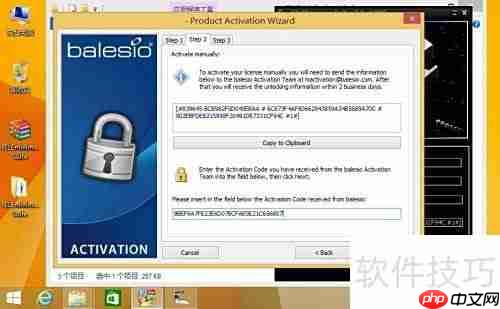
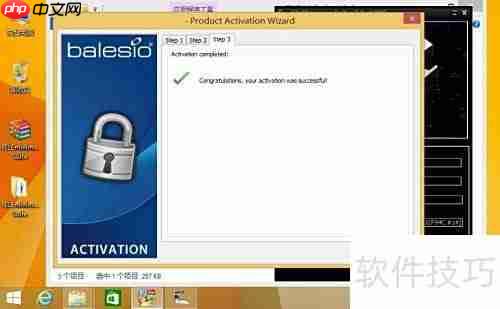
13、 启动软件后进入主界面,点击顶部菜单栏的“Help”选项,在下拉菜单中找到“Automatically check for updates”,取消该选项的勾选,防止软件自动更新导致异常。设置完成后,整个安装与激活流程正式结束。


 路由网
路由网